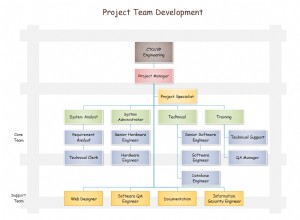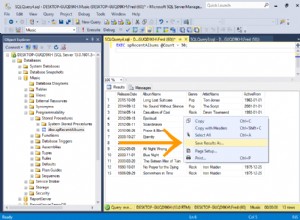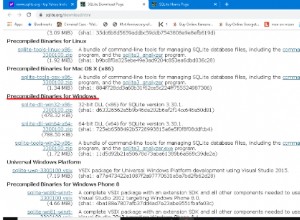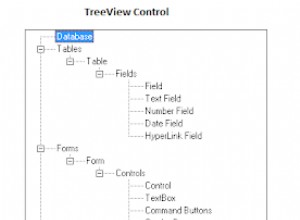Предишният блог за Урок за MySQL основно се фокусира върху различните команди и концепции, свързани със SQL. В този блог за MySQL Workbench Tutorial ще научите инструмента за MySQL за извършване на различни операции.
В този блог ще бъдат обхванати следните теми:
- Какво е MySQL?
- MySQL Workbench и неговите функционалности
- Инсталирайте MySQL Workbench
- Издания на MySQL Workbench
- Създаване на връзка
- Редактор за разработка на SQL
- Административни задачи
- Табло за управление на производителността
- Проектиране и моделиране на бази данни
- Съветник за миграция на данни
- Разширени възможности за MySQL
Урок за MySQL Workbench:Какво е MySQL?
MySQL е система за управление на релационни бази данни с отворен код, която работи на много платформи. Предоставя многопотребителски достъп за поддръжка на много механизми за съхранение.
MySQL има различни функции, които ни позволяват да изпълняваме много задачи, като цялостна разработка на приложения, осигуряване на достъпност и мащабируемост.
Сега очевидно, когато работите на ниво индустрия, не можете да правите всичко на терминала, нали? Имате нужда от някакъв вид табло за управление, което ви улеснява да работите с големи бази данни и да създавате модели.
Е, таблото за управление, което може да извършва тези действия, е MySQL Workbench.
Урок за MySQL Workbench: MySQL Workbench и неговите функционалности
MySQL Workbench е дизайнерски или графичен инструмент, който се използва за работа с MySQL сървъри и бази данни. Този инструмент е съвместим с по-старите версии на сървъра 5.x и не поддържа версиите на сървъра 4.x.
Функционалностите на MySQL Workbench са както следва:
- Разработка на SQL: Тази функционалност предоставя възможност за изпълнение на SQL заявки, създаване и управление на връзки към сървъри на бази данни с помощта на вградения SQL редактор.
- Моделиране на данни (дизайн): Тази функционалност ви позволява да създавате модели на схемата на вашата база данни графично, да извършвате обратен и препратен инженеринг между схема и жива база данни и да редактирате всички аспекти на вашата база данни с помощта на изчерпателния редактор на таблици.
- Администриране на сървъра: Тази функционалност ви позволява да администрирате екземпляри на MySQL сървър чрез администриране на потребители, извършване на архивиране и възстановяване, проверка на одитни данни, преглед на здравето на базата данни и наблюдение на производителността на MySQL сървъра.
- Мигриране на данни: Тази функционалност ви позволява да мигрирате от Microsoft SQL Server, Microsoft Access и други RDBMS таблици, обекти и данни към MySQL.
- Поддръжка на MySQL Enterprise: Тази функционалност осигурява поддръжка за корпоративни продукти като MySQL Enterprise Backup, MySQL Firewall и MySQL Audit.
Сега, след като знаете за MySQL Workbench, нека след това да ви кажа основните изисквания и стъпките за инсталиране на MySQL Workbench.
Искате ли да се сертифицирате като администратор на база данни?Урок за MySQL Workbench: Инсталирайте MySQL Workbench
Основните системни изисквания за инсталиране на MySQL Workbench са, че трябва да имате инсталиран MySQL във вашата система.
Сега, тъй като MySQL Workbench е наличен за много операционни системи. Всяка от тези системи има свои собствени основни изисквания, които можете да направите от тук.
Освен това, за да изтеглите MySQL Workbench, трябва да щракнете върху раздела Изтегляния и след това да изберете изданието, което искате да изтеглите.
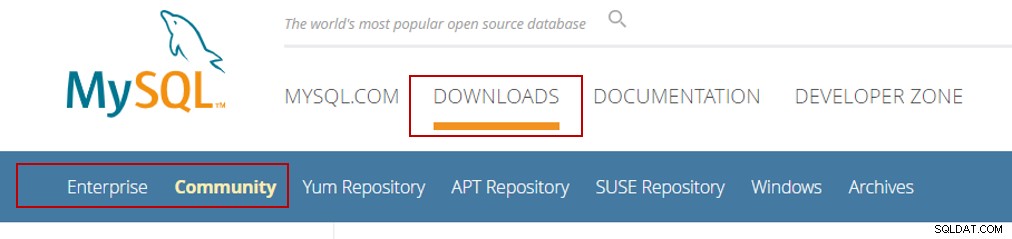
Така че, например, ако искате да изтеглите общностното издание на Workbench за Windows, можете да се обърнете към връзката тук.
Сега, когато знаете как да инсталирате, позволете ми да ви кажа изданията на MySQL Workbench Editions.
Урок за MySQL Workbench: Издания на MySQL Workbench
MySQL Workbench се предлага главно в три издания:
- Издание на общността (с отворен код, GPL)
- Стандартно издание (комерсиално)
- Enterprise Edition (Commercial)
| Характеристики | Общностно издание | Стандартно издание | Enterprise Edition |
| Визуална SQL разработка | Да | Да | Да |
| Администриране на визуална база данни | Да | Да | Да |
| Настройка на производителността | Да | Да | Да |
| Управление на потребители и сесии | Да | Да | Да |
| Управление на връзките | Да | Да | Да |
| Управление на обекти | Да | Да | Да |
| Управление на данните | Да | Да | Да |
| Моделиране на визуални данни | Да | Да | Да |
| Обратно инженерство | Да | Да | Да |
| Напред инженеринг | Да | Да | Да |
| Синхронизиране на схема | Да | Да | Да |
| Проверка на схема и модел | Не | Да | Да |
| DBDoc | Не | Да | Да |
| GUI за MySQL Enterprise Backup | Не | Не | Да |
| GUI за MySQL Enterprise Audit | Не | Не | Да |
| GUI за MySQL Enterprise Firewall | Не | Да | Да |
| Скриптове и плъгини | Да | Да | Да |
| Миграция на база данни | Да | Да | Да |
Сега, след като изтеглите и инсталирате MySQL Workbench, ще видите следния екран, т.е. началния раздел.
От лявата страна на раздела Начало виждате 3 различни икони, нали?
Е, това са основно 3-те модула:
- Разработка на SQL – Този раздел се състои от SQL редактора, чрез който можете да създавате и управлявате бази данни.
- Моделиране на данни – Този раздел ви позволява да моделирате данните си според нуждите си.
- Администриране на сървъра – Този раздел се използва за мигриране на вашите бази данни между връзки.
Сега, преди да влезете в тези модули, за да използвате техните функционалности. Първо трябва да започнете със създаване на връзка.
Урок за MySQL Workbench: Създаване на връзка
Сега, за да създадете връзка, трябва да щракнете върху знака плюс, който виждате в началния раздел, който виждате.
След като щракнете върху това, ще видите този диалогов прозорец, в който трябва да споменете името на връзката, метода на свързване и други подробности, които можете да видите в диалоговия прозорец. След като споменете подробностите, просто кликнете върху OK .
След като щракнете върху OK, ще видите, че връзката ви е създадена.
Сега нека продължим нашата дискусия, като влезем в SQL редактора.
Интересувате ли се от крак интервюта за DBA?Урок за MySQL Workbench: SQL редактор
Използва се SQL редактор, който се състои от набор от специализиран набор от редактори като заявка, схема и таблица. Освен това редакторът се състои и от четири панела, които можете да видите на екрана.
И така, заявките и панелите заедно ви позволяват да създавате и редактирате данни, да изпълнявате основни административни задачи, да преглеждате и експортирате резултати и да изпълнявате заявки.
Сега нека разгледаме секцията за административни задачи.
Урок за MySQL Workbench: Административни задачи
В този раздел ще преминете през следните секции:
- Състояние на сървъра
- Потребители и привилегии
- Експортиране и импортиране на данни
- Интерфейс за архивиране на MySQL Enterprise
Състояние на сървъра
Този раздел ви дава незабавен преглед на основните показатели за здравето и броячите за вашата среда MySQL. Както можете да видите на снимката по-долу, този раздел включва изглед на скоростта на работа на сървъра, наличните функции, директориите на сървъра и настройките за сигурност за удостоверяване и SSL.
Потребители и привилегии
Този раздел предоставя списък на всички потребители и привилегии, които са свързани с активен екземпляр на MySQL сървър. Така че с този раздел можете да добавяте и управлявате потребителски акаунти, да коригирате привилегиите и да изтекате паролите. Вижте моментната снимка по-долу.
Експортиране и импортиране на данни
Има основно три начина за експортиране и импортиране на данни в MySQL Workbench, които можете да прегледате през таблицата по-долу.
| Местоположение на GUI | Набор от данни | Типове експортиране | Типове импортиране |
| Меню "Резултатна мрежа" под SQL редактора | Наборът от резултати (след изпълнение на SQL заявка) | CSV, HTML, JSON, SQL, XML, Excel XML, TXT | CSV |
| Контекстно меню на браузъра за обекти | Таблици | JSON, CSV | JSON, CSV |
| Навигатор за управление | Бази данни и/или таблици | SQL | SQL |
| Навигатор за управление | Бази данни и/или таблици | SQL | SQL |
Сега, за да експортирате/импортирате данни, трябва да изберете опцията Експортиране на данни/Импортиране на данни от Навигаторския екран .
След като изберете опцията, трябва да споменете името на пътя на папката, от/в която искате да импортирате/експортирате. Вижте моментната снимка по-долу.
Интерфейс за архивиране на MySQL Enterprise
Комерсиалните версии на MySQL Workbench ни позволяват да използваме MySQL Enterprise Backup (MEB) функционалност, така че да можем да защитим данните от всякаква загуба.
От MySQL Workbench има основно две операции за архивиране на MySQL Enterprise:
- Онлайн архивиране: Тази операция установява профил за архивиране, за да определи какво трябва да бъде архивирано, къде трябва да се съхранява архивът и кога (честотата) MySQL трябва да бъде архивиран.
- Възстановяване: Тази операция възстановява MySQL сървъра до определен момент от време, като възстановява резервно копие, създадено от функцията за онлайн архивиране в MySQL Workbench.
Урок за MySQL Workbench: Табло за управление
Таблото за управление на производителността на MySQL Workbench ви дава статистически изглед на производителността на сървъра. За да отворите таблото за управление, отидете в Навигаторския панел и под Ефективност раздел изберете Табло за управление. Вижте моментната снимка по-долу.
Освен това, секцията за производителност ви позволява да дадете представа за операциите на MySQL сървъра чрез отчети за схемата на производителността и също така ви позволява да видите ключовите статистически данни на заявките, изпълнени чрез статистиката на заявките.
Урок за MySQL Workbench: Проектиране и моделиране на бази данни
Дизайнът на база данни ви позволява да визуализирате изискванията и да разрешавате проблеми с дизайна. Това ви позволява да създавате валидни и добре работещи бази данни, като същевременно осигурявате гъвкавостта да отговаряте на променящите се изисквания за данни.
Както можете да видите на снимката по-долу, имате основно 3 опции.
От лявата страна знакът плюс ви позволява да добавите нова EER диаграма. Знакът на папката ви позволява да добавяте запазени EER модели на вашия компютър, за да базирате Workbench. Знакът със стрелка, който виждате, ви позволява да създадете EER модел от база данни или EER модел от скрипт.
Снимката по-долу е основният изглед на MySQL Workbench.
При моделирането на базата данни можете да създадете EER диаграма с помощта на редактора на модела. Така че можете да добавите таблица, да добавите изглед, да добавите рутина, да редактирате данните в таблицата, да маркирате конкретна част от модела.
Е, момчета, това не е край на функционалностите, оставям останалите, за да ги разгледате.
Урок за MySQL Workbench: Съветник за миграция на данни
MySQL Workbench предоставя възможност за мигриране на ODBC-съвместими бази данни към MySQL. Тя ви позволява да мигрирате към различни типове бази данни, включително MySQL, между сървъри. Освен това позволява конвертиране на таблици и копиране на данни, но няма да конвертира съхранени процедури, изгледи или тригери.
Освен работата на много платформи, миграцията позволява персонализиране и редактиране по време на процеса на миграция.
Следните са стъпките, извършени от съветника за миграция при мигриране на база данни към MySQL:
- Първоначално се свързва с изходната RDBMS и извлича списък с налични бази данни.
- Извършва обратно инженерство на избраната база данни във вътрешно представяне, специфично за изходната RDBMS. Така че с тази стъпка всички обекти се преименуват въз основа на избрания тип метод за съпоставяне на имената на обекта.
- След това автоматично започва да мигрира изходните RDBMS обекти в MySQL специфични обекти.
- След това ни позволява да прегледаме промените, за да можем да редактираме и коригираме грешки в мигрираните обекти.
- След това създава мигрираните обекти в целевия MySQL сървър. Винаги можете да се върнете към предишната стъпка и да коригирате грешките, ако възникнат такива.
- Накрая данните от мигрираните таблици се копират от изходната RDBMS в MySQL.
Урок за MySQL Workbench: Разширени MySQL възможности
Осигурява система за разширение, която позволява на разработчика да разшири възможностите на MySQL Workbench. Освен това предоставя достъп до междуплатформена GUI библиотека, MForms, и позволява създаването на разширения, които включват графичен потребителски интерфейс.
Разширените функции на Workbench позволяват следните възможности:
- Можете да създавате инструменти и плъгини
- Можете да манипулирате схеми и да автоматизирате общи задачи
- Можете да разширите потребителския интерфейс на Workbench и да създадете персонализирани функции на Workbench
И така, това е краят на този блог!
Надявам се, че ви е харесало да четете този блог в блога на MySQL Workbench Tutorial. Видяхме различните функционалности и функции на MySQL Workbench.
Искате ли да научите повече за MySQL?Ако искате да научите повече за MySQL и да се запознаете с тази релационна база данни с отворен код, разгледайте нашето MySQL DBA обучение за сертифициране която идва с обучение на живо от инструктор и реален опит с проекти. Това обучение ще ви помогне да разберете MySQL в дълбочина и ще ви помогне да постигнете майсторство по темата.
Имате въпрос към нас? Моля, споменете го в секцията за коментари на „Урок за MySQL Workbench ” и ще се свържа с вас.